Manjaro Linux je postal dobro znan kot različica Arch Linuxa, ki je enostavnejša za namestitev in uporabo. Del tega ugleda izhaja iz vaše sposobnosti uporabe Manjaro s popolnim pomanjkanjem znanja ukazne vrstice. Obstajajo grafične aplikacije za namestitev samega Manjaro in za namestitev programske opreme. Tu nastopi Pamac.
Pamac je privzeta grafična aplikacija za namestitev programske opreme v različnih različicah Manjaro. Čeprav ni težko uporabljati, ni vsaka komponenta intuitivna za novinca, zato se poglobimo.
Začetek uporabe Pamac
Pamac vsebuje tri zavihke na vrhu: Prebrskaj, Nameščeno in Posodobitve. To se vam zdi znano, če imate izkušnje s programsko opremo GNOME ali njenimi različnimi iteracijami, kot je programska oprema Ubuntu.
Medtem ko je Pamac podoben programski opremi GNOME, se slednja obnaša bolj kot trgovina z aplikacijami, medtem ko je Pamac bolj upravitelj paketov. To se morda zdi niansirana razlika, vendar pomeni, da je za eno potrebno več tehničnega znanja kot za drugo. Aplikacije so združene in distribuirane v obliki paketov, vendar niso vsi paketi aplikacije. Sistemske komponente v ozadju in orodja ukazne vrstice se pošiljajo tudi kot paketi. Te pakete lahko upravljate v Pamacu na način, kot ga ne morete v orodju, ki deluje bolj kot trgovina z aplikacijami.
Kljub temu se vaša izkušnja s programsko opremo GNOME prenaša tukaj. In če je Pamac vaš prvi upravitelj paketov za Linux, so ti trije zavihki na srečo precej samoumevni. Prebrskaj kamor greste odkrivat novo programsko opremo, Nameščeno prikazuje, kaj je že v vašem računalniku, in Posodobitve preveri novejše različice nameščene programske opreme.
Sinhronizacija baze podatkov s Pamac
Pamac lahko obvlada večino vidikov upravljanja programske opreme. To vključuje dodajanje repozitorijev programske opreme in osvežitev podatkovnih baz programske opreme.
Repozitoriji programske opreme so oddaljeni strežniki, ki shranjujejo programsko opremo, ki je na voljo za vašo distribucijo. Pamac privzeto prikazuje štiri skladišča Manjaro: jedro, ekstra, skupnosti, in multilib.
Vaš lokalni računalnik shranjuje zapis o tem, katera programska oprema je na voljo, in trenutne različice omenjene programske opreme. Te informacije gredo v lokalno bazo podatkov. Ko iščete novejše različice programske opreme, morate osvežiti svojo bazo podatkov. To lahko storite ročno, tako da kliknete gumb menija za hamburgerje v glavni vrstici in izberete Osvežite baze podatkov.
Namestite in odstranite programsko opremo v Pamac
Zdaj, ko ste dodali želene vire programske opreme in posodobili svoje zbirke podatkov, je čas za namestitev in odstranitev programske opreme. Postopek za to je dosleden ne glede na to, ali ste v Prebrskaj zavihek ali Nameščeno eno.
Ko se pomaknete do aplikacije, ki jo želite namestiti, boste videli zeleno ikono s puščico navzdol. Kliknite to za začetek prenosa. Če je aplikacija že nameščena, boste namesto zelenega kvadrata videli rdečega, ki vsebuje koš za smeti. Kliknite to, če želite odstraniti programsko opremo.
Če kliknete aplikacijo, bo odstranjena programska oprema prikazana zeleno Namestite gumb. Nameščena programska oprema bo prikazala zeleno Kosilo gumb poleg rdečega Odstrani eno.
Na strani aplikacije je razdelek, ki podrobno opisuje odvisnosti. To so programi, ki jih morate namestiti za zagon zadevne aplikacije. Če ti programi še niso na voljo na vašem računalniku, jih bo Pamac samodejno prenesel in namestil med namestitvijo vaše aplikacije.
Za še dodatne informacije lahko kliknete na Datoteke oddelek. Tam si lahko ogledate seznam vseh datotek, ki se bodo pojavile na vašem računalniku kot posledica namestitve aplikacije. To vključuje binarne datoteke in zbirko podatkov ali slikovne datoteke, ki jih potrebujejo za zagon.
Omogočite AUR v Pamacu
Manjaro temelji na Arch Linux, in na Manjaro lahko namestite katero koli programsko opremo, ki je na voljo za Arch Linux. To vključuje programsko opremo znotraj uporabniškega repozitorija Arch, ali na kratko AUR.
AUR je prostor za programsko opremo, ki še ni na voljo v uradnih repozitorijih Arch Linuxa ali pa ni ravno tak program, ki bi ga združil Arch Linux. Če program ni na voljo v uradnih repozitorijih, obstaja velika verjetnost, da je na voljo v AUR.
Če želite iskati AUR vsakič, ko iščete programsko opremo v Pamacu, s čimer povečate svoje možnosti, da najdete tisto, kar iščete, potem morate najprej omogočiti AUR. Na srečo vam ni treba iskati daleč, da ugotovite, kako. Preprosto kliknite gumb menija in izberite Nastavitve. Nato preklopite na Tretja oseba zavihek. Tam boste videli stikalo zraven Omogoči podporo za AUR.
Omogočite Flatpak in Snap v Pamac
Medtem ko je v arhivih Arch in AUR na voljo ogromne količine programske opreme, obstajajo prednosti uporabe aplikacij, ki so na voljo v eden od univerzalnih formatov paketov. Te imajo dodatne varnostne prednosti. Čeprav peskovnik ni železen, te aplikacije pogosto omejujejo, do katerih vidikov vašega računalnika lahko dostopa program.
Če uporabljate več računalnikov, ki izvajajo različne distribucije Linuxa, vam univerzalni format paketa omogoča zagon iste različice programa na vsakem računalniku. To prinaša večjo doslednost.
Najpomembnejša sta postala dva formata paketov: format Flatpak, ki ga sprejemajo številne distribucije Linuxa, in format Snap, ki ga najdemo predvsem v Ubuntuju. Oboje lahko deluje v večini distribucij, Manjaro pa speče podporo neposredno v Pamac iz škatle.
Preprosto se vrnite v isti meni, kjer ste našli možnost, da omogočite podporo za AUR, in se pomaknite navzdol. Spodaj boste videli možnosti za Omogoči podporo za Flatpak in Omogoči podporo za Snap.
Pamac je pomemben del vašega stroja Manjaro
Veliko ljudi uporablja Manjaro, ker ponuja fleksibilnost Arch Linuxa, ne da bi za uporabo potreboval toliko časa ali tehničnega znanja. Pamac je primer, kako je temu tako. Tradicionalni Arch Linux se opira na pacman orodje ukazne vrstice, medtem ko Pamac združuje večino enake funkcionalnosti v grafično aplikacijo, ki je preprosta za uporabo.
Vendar pa vam nič ne preprečuje, da uporabite pacman na Manjaru, in to je lahko hitreje kot pri uporabi Pamaca. Če se želite naučiti pacmana, nadaljujte z branjem in se naučite nekaterih najbolj uporabnih ukazov.
Najboljši vodnik po ukazih Pacman v Arch Linuxu
Preberite Naprej
Povezane teme
- Linux
- Upravljavci paketov
- Arch Linux
- Linux Distro
- operacijski sistem
O avtorju
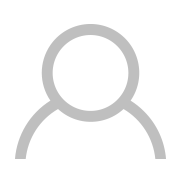
Bertel je digitalni minimalist, ki dela s prenosnikom, ki ga poganja GNOME, in nosi s seboj Light Phone II. Z veseljem pomaga drugim pri odločanju, katero tehnologijo naj uvedejo v svoje življenje... in brez katere tehnologije.
Naročite se na naše novice
Pridružite se našemu glasilu za tehnične nasvete, ocene, brezplačne e-knjige in ekskluzivne ponudbe!
Kliknite tukaj, da se naročite
